鼠標在日常工作中是必不可少的存在,當然,在繪圖中CAD鼠標功能同樣少不了,鼠標配合鍵盤是 CAD繪圖設計人員習慣的操作,所以下面我們就來講一下CAD鼠標功能設置中的鼠標中鍵滾輪如何操作使用。
CAD 對鼠標要求不是很高,只要有左鍵,右鍵,還有中間滾輪的鼠標就能達到繪圖需求了。下面就具體講一下關于鼠標的設置,下圖紅色這個滾輪按鍵功能。
一、CAD鼠標功能設置——中鍵設置方法
(1)鼠標中鍵設置命令:mbuttonpan命令 為0時候,不能平移,修改一下設置1就可以了。
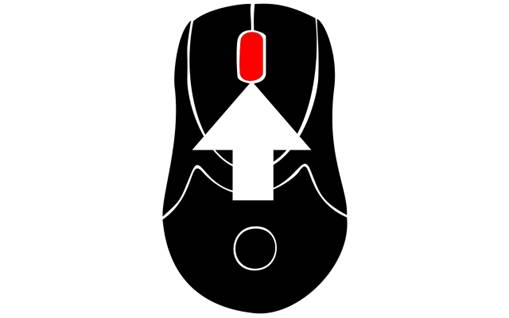
命令行輸入:mbuttonpan
0 :支持菜單 (.mnu) 文件定義的動作。
1 :當按住并拖動按鈕或滑輪時,支持平移操作。
(2)設置后還是不行,那就要檢查一下是不是鼠標中鍵損壞了,可以換一個鼠標看看。
打開圖紙縮放感覺速度明顯快或者慢,使用不太習慣,如果并非圖紙過大,性能問題,那就可以調整速度命令zoomfactor變量設置。
命令行輸入:zoomfactor 初始值:60
接受一個整數,有效值為 3 到 100。數字越大,鼠標滑輪每次前后移動引起改變的增量就越多,縮放速度感覺會越快。
二、CAD鼠標功能設置——修改默認設置
大家接觸CAD時間可能比較久的設計人員,和另外一些新學CAD都很容易接受鼠標滾輪滾動縮放,向上是放大,向下是滾動,但一些三維軟件熟練的用戶,轉到CAD繪圖會發現默認設置跟之前一些軟件是相反的很不習慣,實際也不用習慣只要設置一下參數就可以了。zoomwheel命令
命令行輸入:zoomwheel
0:向前滾動滑輪為放大操作,向后滾動滑輪為縮小操作。
1:向前滾動滑輪為縮小操作,向后滾動滑輪為放大操作。
最后這個設置,zoomwheel,就實現了縮放三維軟件的習慣設置。
CAD鼠標功能設置除了中鍵滑輪的還有左右鍵,雖然涉及到的按鍵不是很多,但是不同的按鍵的組合對應的功能也是不一樣的,在使用的過程中對鼠標的基本操作了解透徹還是很有必要的。

2020-01-03

2019-12-03
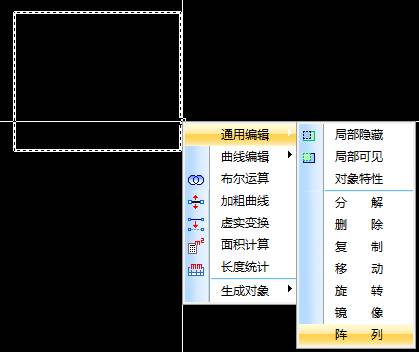
2019-10-29

2019-09-26
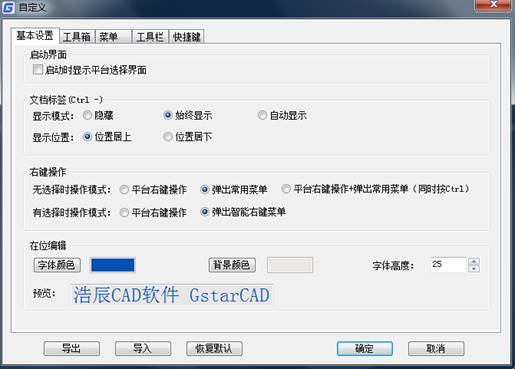
2019-08-15
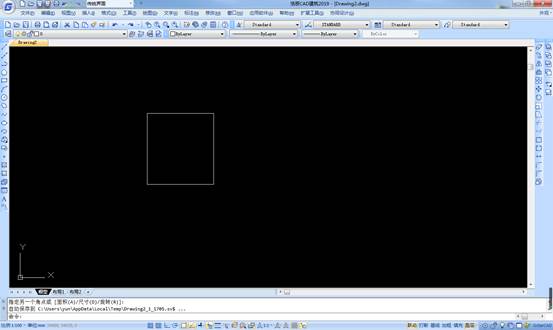
2019-07-31

2019-07-10

2018-10-22
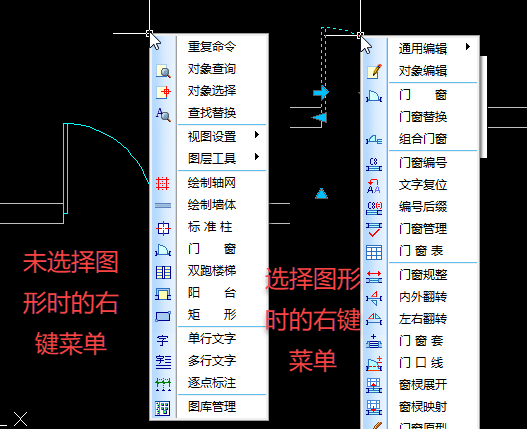
2019-05-08

2023-11-10

2023-11-10

2023-11-09
